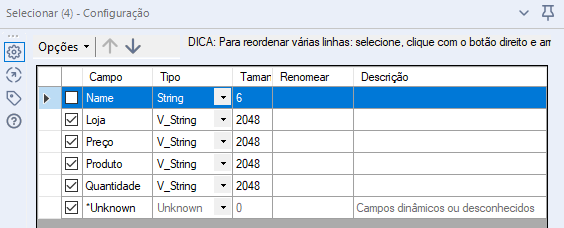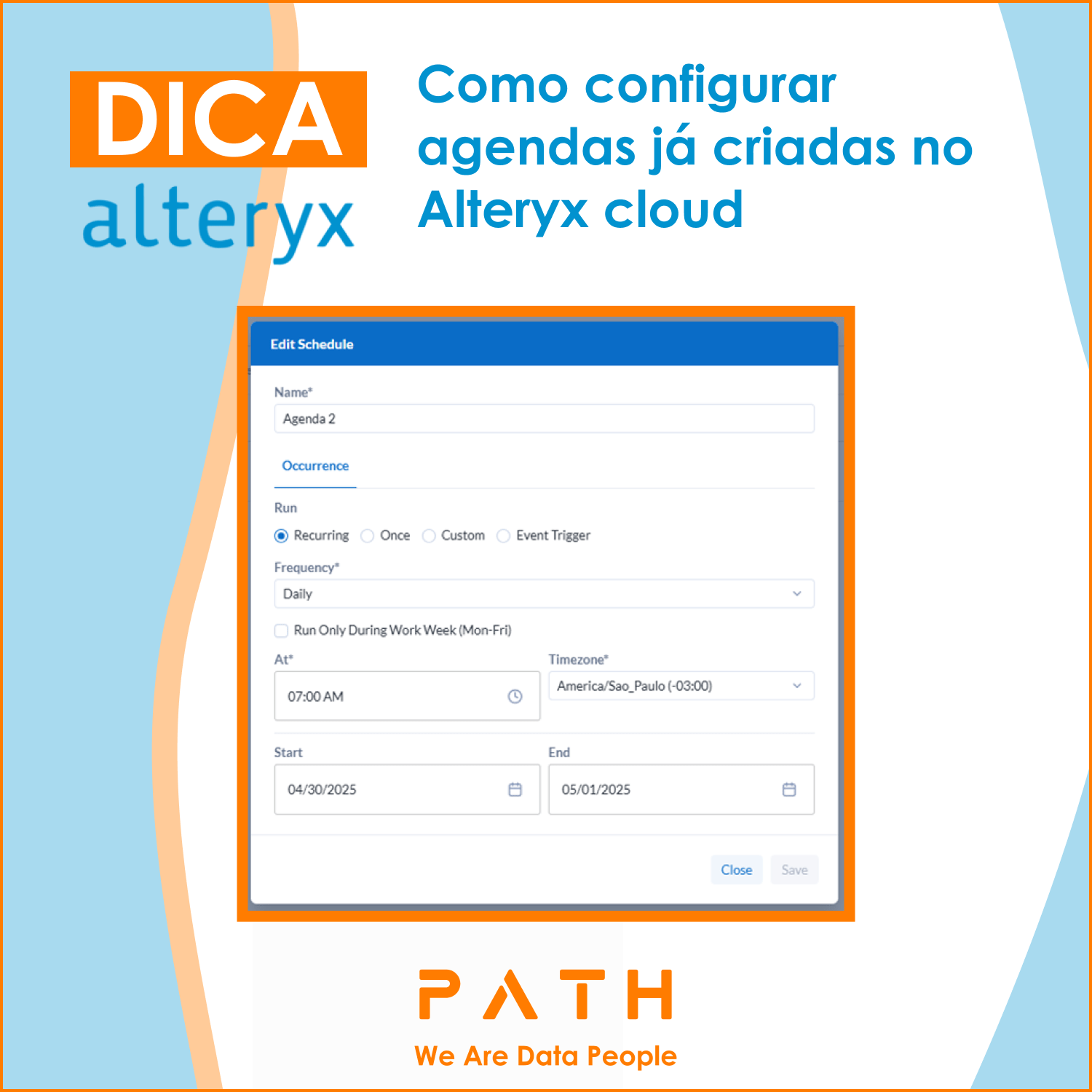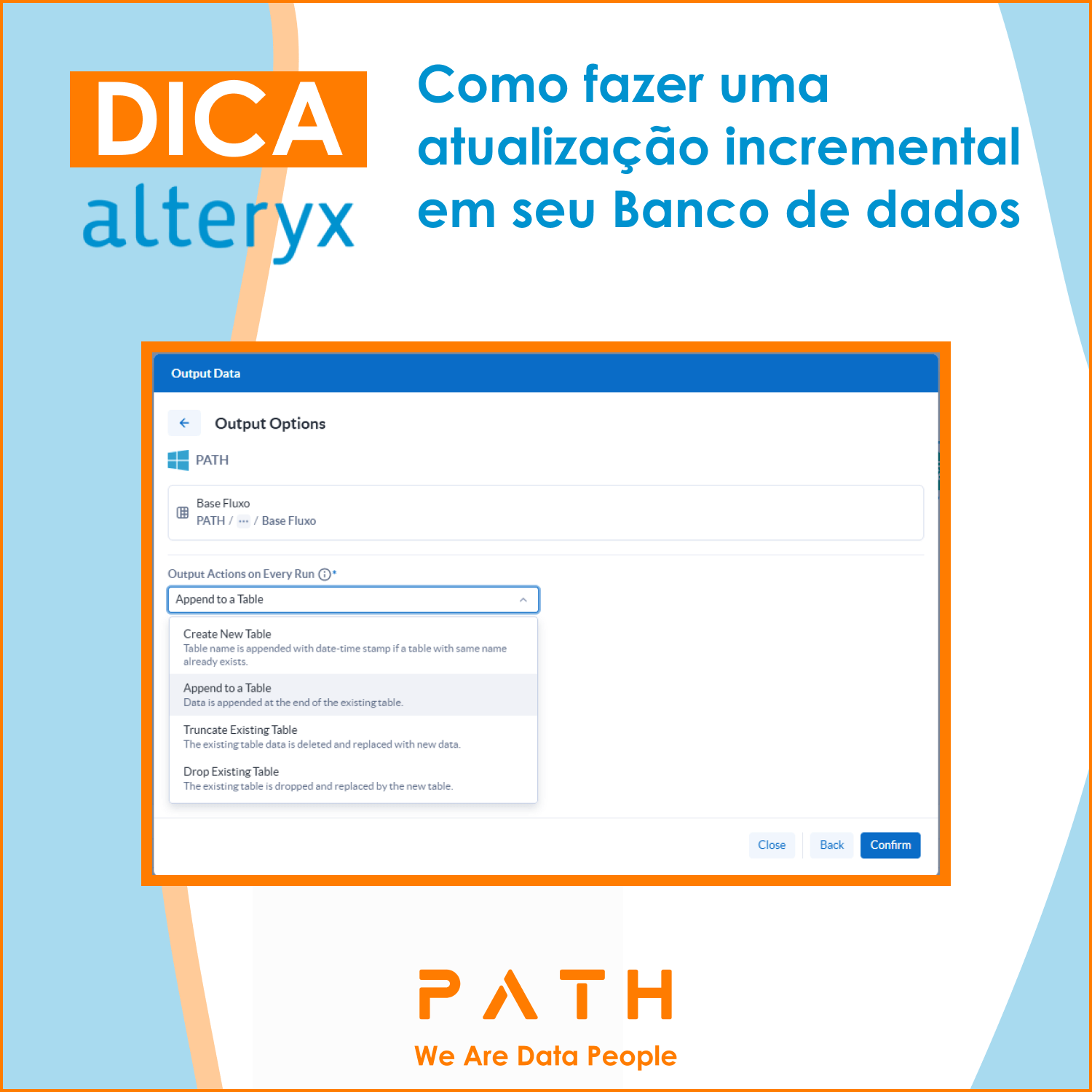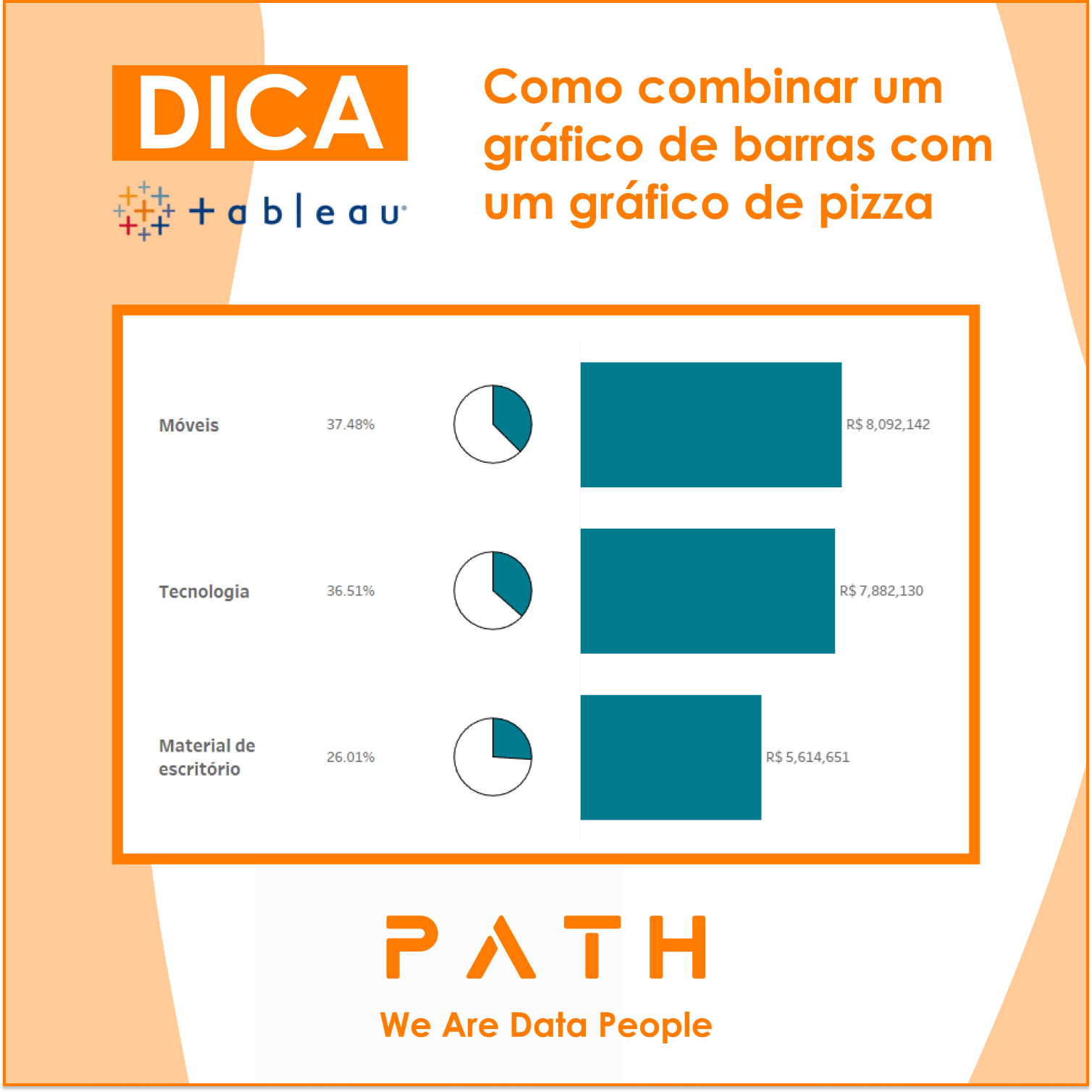
O que você vai aprender?
Nesta dica você irá aprender como alternar cabeçalhos e valores preenchidos em linhas para colunas.
INTRODUÇÃO
Neste exemplo, iniciamos com um conjunto de dados simples inseridos no fluxo através da Ferramenta “Text Input”.
Como podemos ver na imagem abaixo, os cabeçalhos foram preenchidos primeira coluna (Fied1) e, na sequência da linha, estão seus respectivos valores.
O objetivo é pegar os valores do Campo 1 e movê-los para os títulos das colunas enquanto mantém todos os dados. Essa parece ser uma tarefa bem fácil, mas pode tomar um certo tempo para descobrir como fazer no Alteryx – e a solução está em combinar as ferramentas Transpor (transpose) e Tabela de Referência Cruzada (Cross Tab).
A entrada de dados e o resultado são mostrados na imagem abaixo:
ENTRADA
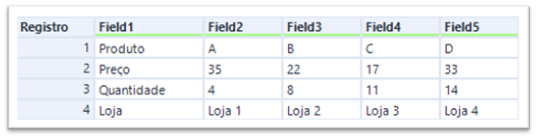
Resultado
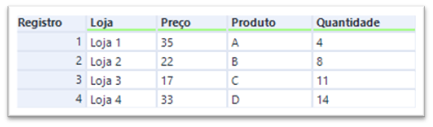
Passo 1: Ferramenta Transpor
Use a ferramenta Transpor para dinamizar os títulos das colunas Field2-5 na tabela, enquanto seleciona o Field1 como a coluna-chave. A configuração é a seguinte:
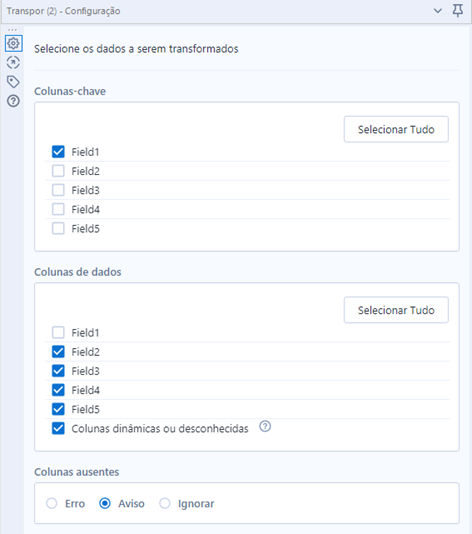
Passo 2: Tabela de Referência Cruzada
Usando a ferramenta Tabela de Referência Cruzada, mova Field1 para os cabeçalhos das colunas, agrupando em Nome. A configuração da ferramenta é a seguinte:
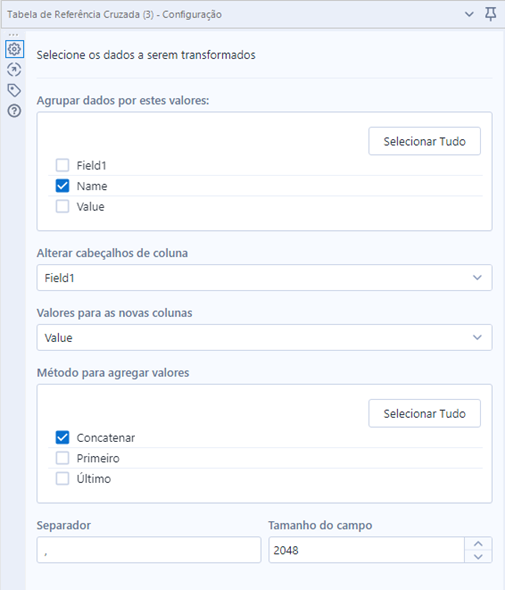
Passo 3: Limpeza de Campos Desnecessários
Ao agrupar em Nome nesta etapa final, que é um campo aparentemente irrelevante, os dados não são agregados na mesma célula e o resultado desejado é alcançado.
Agora é só utilizar a ferramenta Selecionar para tirarmos esse campo do resultado.